Das iPhone ist das leistungsstärkste Gerät der Welt, das jeder kaufen möchte, aber seine Funktionsweise unterscheidet sich deutlich von anderen Android-Geräten. Es verwendet das mobile iOS Betriebssystem von Apple. Wenn es Ihnen also nicht gelingt, mit iTunes Musik auf Ihr iPhone-Gerät zu übertragen, machen Sie sich keine Sorgen, denn für jedes Problem gibt es eine Lösung. iTunes ist der Media Player, mit dem Sie Musik von einem Computer auf Ihr iPhone-Gerät übertragen können. Wenn er also nicht richtig funktioniert, kann ein Fehler vorliegen. In diesem Artikel geben wir Ihnen einige Tipps, mit denen Sie ganz einfach Musik mit oder ohne iTunes auf Ihr iPhone übertragen können.
Teil 1: Tipps für die Übertragung von Musik auf das iPhone mit iTunes
- Problem mit dem verfügbaren Platz: Wenn Sie versuchen, mit iTunes Musik auf Ihr iPhone zu übertragen, diese aber nicht übertragen werden kann, sollten Sie als erstes nach freiem Speicherplatz auf Ihrem Telefon suchen. Das ist ein häufiges Problem, mit dem Handy-Benutzer jeden Tag konfrontiert werden. Einige HD-Audio- und Videotitel sind große Dateien und benötigen viel Speicherplatz. Daher ist es wichtig, dass Sie vor der Übertragung den verfügbaren Speicherplatz auf dem Handy überprüfen. Um dies zu überprüfen, folgen Sie diesen Schritten: Einstellungen > Allgemein > Nutzung > Speicher. Wenn zu wenig Platz vorhanden ist, löschen Sie bitte die unerwünschten Dateien und versuchen Sie dann erneut, die Musik zu übertragen. Wenn genug Speicherplatz vorhanden ist und Sie trotzdem keine Musik mit iTunes auf Ihr Gerät übertragen können, dann suchen Sie nach anderen Fehlern.
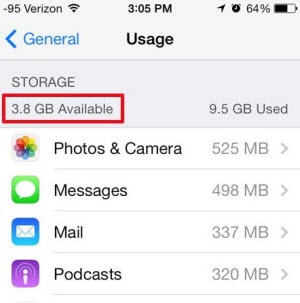
- Musik-Option in iTunes prüfen: Wenn Sie auch bei ausreichendem Speicherplatz keine Musik mit iTunes vom Computer auf das iPhone übertragen können, vergewissern Sie sich, dass bei der Synchronisierung von Musik die Option "Musik in iTunes" aktiviert ist. Gehen Sie dazu zurück zu iTunes und vergewissern Sie sich, dass die Option für die gesamte Musikbibliothek aktiviert ist. Wenn dies nicht der Fall ist, sollten Sie das sofort tun, da Sie sonst keine Musik übertragen können.
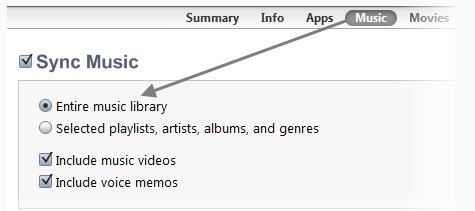
- iTunes is aktuell: Genau wie andere Software und Programme wird auch iTunes regelmäßig mit neuen Funktionen aktualisiert. Wenn Sie also eine alte Version von iTunes zum Übertragen von Musik verwenden, werden Sie wahrscheinlich einen Fehler feststellen. Um dies zu beheben, klicken Sie auf die Hilfe Option und suchen Sie in der iTunes-Benutzeroberfläche nach Updates. Wenn es nicht aktualisiert wurde, sollten Sie dies sofort tun und wenn es bereits geschehen ist, sollten Sie auf andere Fehler achten.
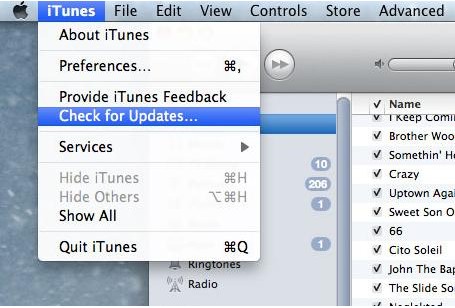
- Verfügbarkeit von Titeln in der iTunes-Mediathek prüfen: Um Musik mit iTunes zu übertragen, müssen Sie die Musik aus der iTunes-Mediathek synchronisieren. Wenn die iTunes-Mediathek leer ist, werden die Songs nicht übertragen. Klicken Sie zur Überprüfung der Verfügbarkeit von Musik auf die Registerkarte "Songs" unter der Mediathek auf der linken Seite. Wenn diese nicht vorhanden ist, fügen Sie die Musik, die Sie auf Ihr iPhone-Gerät übertragen möchten, einfach hinzu. Wenn die Musik noch vorhanden ist, aber die Übertragung nicht stattfindet, können Sie auch nach anderen Fehlern suchen, wie oben beschrieben oder Sie können sich für eine Übertragung ohne iTunes entscheiden.
Teil 2: Musik ohne iTunes auf das iPhone übertragen
Wenn Sie alle oben genannten Tipps ausprobiert haben und immer noch nicht in der Lage sind, Musik auf Ihr iPhone-Gerät zu übertragen, dann machen Sie sich keine Sorgen, denn die Technologie ist heutzutage sehr modern. Hier kommt also die iTunes-Alternative MobileTrans als Ihr persönlicher Helfer in Spiel. Es ist ein Telefon-Transfer-Tool, das Ihnen bei der Übertragung von Musik zwischen zwei mobilen Geräten, vom Computer auf das iPhone und bei der Sicherung von mobilen Daten auf dem Computer hilft. Das Beste an dieser Mobile Trans-Software ist, dass sie alle wichtigen Smartphones und Geräte unterstützt, darunter alle iPhones und auch das iPhone 13.
Mit MobileTrans können Sie also Musik ohne iTunes mit einem Klick auf das iPhone übertragen, indem Sie diese Schritte befolgen:
Schritt 1: Installieren Sie zunächst die MobileTrans Software auf Ihrem Computer. Klicken Sie nach dem Start auf die Option, die Ihren Anforderungen entspricht, z.B. Telefonübertragung, WhatsApp-Übertragung, Sicherung und Wiederherstellung von Daten.

Schritt 2: Schließen Sie sowohl das Android- als auch das iPhone-Gerät an den Computer an, auf den Sie die Musik übertragen möchten. Warten Sie, bis die Geräte in der Benutzeroberfläche erkannt werden. Das Android-Gerät befindet sich auf der linken Seite, das iPhone-Gerät auf der rechten Seite; Sie können diese Positionen auch tauschen. Klicken Sie nun auf die Musik aus allen Daten, die Sie übertragen möchten und klicken Sie dann auf die Schaltfläche "Transfer starten".

Schritt 3: Nachdem Sie auf die Schaltfläche "Transfer starten" geklickt haben, wird die Musikübertragung vom Android- auf das iPhone-Gerät gestartet und nach Abschluss des Vorgangs können Sie ganz einfach auf die Musikdateien von Ihrem iPhone-Gerät zugreifen.

Hinweis: Es ist wichtig, dass Sie beide Geräte während der Übertragung von Musik an den Computer angeschlossen lassen und erst nach Abschluss des Vorgangs abtrennen.
Die Übertragung von Musik auf Ihr iPhone wird mit der MobileTrans App einfacher, denn mit einem Klick können Sie Musik ohne iTunes auf Ihr iPhone übertragen.
Weitere Artikel empfohlen:
Heiße Artikel
Alle Kategorieren


MobileTrans - WhatsApp Übertragen





Bastian Günter
chief Editor